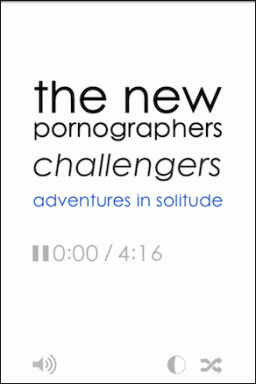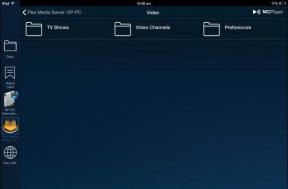8 sposobów na naprawienie Wifi nie włącza telefonu z Androidem
Różne / / November 28, 2021
Internet stał się integralną częścią naszego życia i czujemy się bezsilni, gdy nie mamy połączenia z Internetem. Chociaż mobilna transmisja danych staje się z dnia na dzień coraz tańsza, a jej prędkość również znacznie się poprawiła po pojawieniu się 4G, Wi-Fi pozostaje pierwszym wyborem do przeglądania Internetu.
Czasami jednak, pomimo zainstalowanego routera Wi-Fi, nie możemy się z nim połączyć. Wynika to z powszechnej usterki w smartfonach z Androidem, w której Wi-Fi się nie włącza. To dość frustrujący błąd, który należy jak najszybciej wyeliminować lub naprawić. Z tego powodu omówimy ten problem i przedstawimy proste rozwiązania, które pozwolą rozwiązać ten problem.
Jakie są powody, dla których Wi-Fi się nie włącza?
Kilka przyczyn może powodować ten problem. Najbardziej prawdopodobnym powodem jest bardzo mała ilość dostępnej pamięci (RAM) w urządzeniu. Jeśli mniej niż 45 MB pamięci RAM jest wolne, Wi-Fi nie włączy się. Innym najczęstszym powodem, który może uniemożliwić normalne włączenie Wi-Fi, jest włączone oszczędzanie baterii urządzenia. Tryb oszczędzania baterii zwykle uniemożliwia łączenie się z Internetem przez Wi-Fi, ponieważ zużywa dużo energii.
Może to być również spowodowane błędem sprzętowym. Po dłuższym okresie użytkowania niektóre elementy smartfona zaczynają się psuć. Wi-Fi Twojego urządzenia mogło zostać uszkodzone. Jeśli jednak masz szczęście i problem jest związany z problemem z oprogramowaniem, możesz go naprawić, korzystając z prostych rozwiązań, które przedstawimy w następnej sekcji.

Zawartość
- Jak naprawić Wi-Fi nie włącza telefonu z Androidem
- 1. Uruchom ponownie urządzenie
- 2. Wyłącz oszczędzanie baterii
- 3. Upewnij się, że tryb samolotowy jest wyłączony
- 4. Wyłącz i włącz telefon
- 5. Zaktualizuj oprogramowanie routera
- 6. Zwolnij pamięć RAM
- 7. Odinstaluj złośliwe aplikacje innych firm
- 8. Wykonaj reset do ustawień fabrycznych
Jak naprawić Wi-Fi nie włącza telefonu z Androidem
1. Uruchom ponownie urządzenie
Bez względu na problem, z którym się borykasz, prosty ponowne uruchomienie może rozwiązać problem. Z tego powodu zamierzamy rozpocząć naszą listę rozwiązań od starego dobrego „Próbowałeś wyłączyć i włączyć ponownie”. Może się to wydawać niejasne i bezcelowe, ale zdecydowanie zalecamy wypróbowanie go raz, jeśli jeszcze tego nie zrobiłeś. Naciśnij i przytrzymaj przycisk zasilania aż na ekranie pojawi się menu zasilania, a następnie dotknij Przycisk Uruchom ponownie/Uruchom ponownie. Po uruchomieniu urządzenia spróbuj włączyć Wi-Fi w menu szybkich ustawień i sprawdź, czy działa. Jeśli nie, przejdź do następnego rozwiązania.

2. Wyłącz oszczędzanie baterii
Jak wspomniano wcześniej, wygaszacz Battey może być odpowiedzialny za to, że Wi-Fi nie włącza się normalnie. Chociaż oszczędzanie baterii jest bardzo przydatną funkcją, która pozwala przedłużyć żywotność baterii w sytuacjach awaryjnych, trzymanie jej przez cały czas nie jest dobrym pomysłem. Powód tego jest prosty; bateria oszczędza energię, ograniczając niektóre funkcje urządzenia. Zamyka aplikacje działające w tle, zmniejsza jasność, wyłącza Wi-Fi itp. Dlatego jeśli masz wystarczająco dużo baterii w swoim urządzeniu, wyłącz oszczędzanie baterii, co może rozwiązać ten problem. Wykonaj poniższe czynności, aby zobaczyć, jak:
1. Po pierwsze otwórz Ustawienia na Twoim urządzeniu.
2. Teraz dotknij Bateria opcja.

3. Tutaj upewnij się, że przełącznik obok "Tryb oszczędzania energii" lub "Program oszczędzający baterię" jest niepełnosprawny.

4. Następnie spróbuj włączyć Wi-Fi i sprawdź, czy możesz napraw Wi-Fi nie włącza problemu z telefonem z Androidem.
3. Upewnij się, że tryb samolotowy jest wyłączony
Może się to wydawać głupie, ale czasami przypadkowo włączamy tryb samolotowy i nawet nie zdajemy sobie z tego sprawy. Gdy nasze urządzenie jest w trybie samolotowym, całe centrum odbioru sieci jest wyłączone — ani Wi-Fi, ani dane mobilne nie działają. Dlatego jeśli nie możesz włączyć Wi-Fi na swoim urządzeniu, upewnij się, że: Tryb samolotowy jest wyłączony. Przeciągnij w dół z panelu powiadomień, aby otworzyć menu szybkich ustawień. Tutaj upewnij się, że tryb samolotowy jest wyłączony.

4. Wyłącz i włącz telefon
Cykl zasilania urządzenia oznacza całkowite odłączenie telefonu od źródła zasilania. Jeśli Twoje urządzenie ma wymienną baterię, możesz ją wyjąć po wyłączeniu urządzenia. Teraz odłóż baterię na co najmniej 5-10 minut przed włożeniem jej z powrotem do urządzenia.

Jeśli jednak nie masz wymiennej baterii, istnieje alternatywny sposób włączenia zasilania urządzenia, który polega na długim naciśnięciu przycisku zasilania przez 15-20 sekund. Po wyłączeniu telefonu pozostaw go tak przez co najmniej 5 minut przed ponownym włączeniem. Włączenie i wyłączenie zasilania urządzenia to skuteczny sposób na rozwiązanie różnych problemów związanych ze smartfonami. Wypróbuj, a może to naprawić, że Wi-Fi nie włącza się normalnie na telefonie z Androidem.
5. Zaktualizuj oprogramowanie routera
Jeśli żadna z powyższych metod nie działa, problem może być związany z routerem. Musisz się upewnić, że oprogramowanie układowe routera jest zaktualizowane lub może to spowodować problemy z uwierzytelnianiem Wi-Fi lub połączeniem. Wykonaj poniższe czynności, aby zobaczyć, jak:
1. Najpierw otwórz przeglądarkę i wpisz Adres IP witryny routera.
2. Możesz znaleźć ten adres IP wydrukowany z tyłu routera wraz z domyślną nazwą użytkownika i hasłem.
3. Po przejściu na stronę logowania podpisz się za pomocą Nazwa użytkownika i hasło. Nie w większości przypadków nazwa użytkownika i hasło są 'Administrator' domyślnie.
4. Jeśli to nie zadziała, możesz również skontaktować się z dostawcą usług sieciowych i poprosić go o dane logowania.
5. Po zalogowaniu się do oprogramowania sprzętowego routera przejdź do Zakładka Zaawansowane.
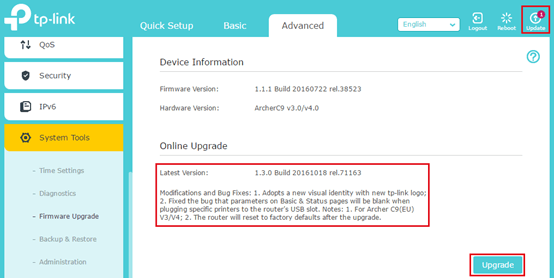
6. Tutaj kliknij Aktualizacja oprogramowania opcja.
7. Teraz po prostu postępuj zgodnie z instrukcjami wyświetlanymi na ekranie, a oprogramowanie układowe routera zostanie zaktualizowane.
6. Zwolnij pamięć RAM
Jak wspomniano wcześniej, Wi-Fi nie włączy się, jeśli dostępna pamięć w urządzeniu jest mniejsza niż 45 MB. Za brak pamięci w telefonie odpowiada wiele czynników. Procesy w tle, aktualizacje, niezamknięte aplikacje itp. nadal używaj Baran nawet jeśli nic nie robisz lub gdy ekran jest bezczynny. Jedynym sposobem na zwolnienie pamięci jest zamknięcie aplikacji działających w tle, a to oznacza usunięcie aplikacji z sekcji Ostatnie aplikacje. Oprócz tego możesz również użyć aplikacji zwiększającej pamięć, która okresowo wyłącza proces w tle, aby zwolnić pamięć RAM. Wiele smartfonów z Androidem ma fabrycznie zainstalowaną aplikację zwiększającą pamięć, podczas gdy inne mogą z łatwością pobierać aplikacje innych firm, takie jak CCleaner ze Sklepu Play. Poniżej znajduje się przewodnik krok po kroku, jak zwolnić pamięć RAM.
1. Najpierw przejdź do ekranu głównego i otwórz sekcję Ostatnie aplikacje. W zależności od producenta OEM może to odbywać się za pomocą przycisku Ostatnie aplikacje lub za pomocą gestu, takiego jak przesunięcie w górę z lewej dolnej części ekranu.
2. Teraz wyczyść wszystkie aplikacje, przesuwając ich miniatury w górę lub w dół lub bezpośrednio klikając ikonę kosza.
3. Po tym, zainstalować aplikacja zwiększająca pamięć RAM innej firmy, taka jak CCleaner.
4. Teraz otwórz aplikację i postępuj zgodnie z instrukcjami wyświetlanymi na ekranie, aby nadać aplikacji wszystkie potrzebne uprawnienia dostępu.
5. Użyj aplikacji, aby przeskanować urządzenie w poszukiwaniu niepotrzebnych plików, nieużywanych aplikacji, duplikatów plików itp. i wyeliminować je.
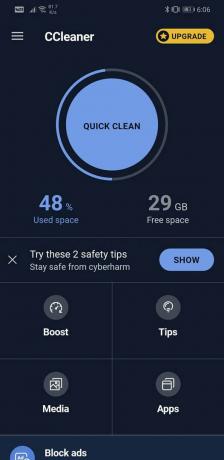
6. Możesz także znaleźć przyciski na ekranie, aby zwiększyć pamięć, zwolnić miejsce, wskazówki dotyczące czyszczenia itp.
7. Po zakończeniu czyszczenia za pomocą tej aplikacji spróbuj włączyć Wi-Fi i sprawdź, czy działa poprawnie, czy nie.
7. Odinstaluj złośliwe aplikacje innych firm
Możliwe, że powodem tego Wi-Fi nie włącza się to niedawno zainstalowana aplikacja innej firmy, która jest złośliwym oprogramowaniem. Czasami ludzie pobierają aplikacje, nie zdając sobie sprawy, że zawierają wirusy i trojany, które szkodzą ich telefonom. Z tego powodu zawsze zaleca się pobieranie aplikacji tylko z zaufanych witryn, takich jak Sklep Google Play.
Najprostszym sposobem, aby się upewnić, jest ponowne uruchomienie urządzenia w trybie awaryjnym. W trybie awaryjnym wszystkie aplikacje innych firm są wyłączone i działają tylko aplikacje systemowe. W trybie awaryjnym mogą działać tylko wbudowane domyślne aplikacje systemowe. Jeśli Wi-Fi włącza się ogólnie w trybie awaryjnym, oznacza to, że problem jest spowodowany przez aplikację innej firmy zainstalowaną na telefonie. Aby ponownie uruchomić urządzenie w trybie awaryjnym, wykonaj następujące proste czynności.
1. Naciśnij i przytrzymaj przycisk zasilania aż zobaczysz menu zasilania na ekranie.
2. Teraz naciskaj przycisk zasilania, aż zobaczysz wyskakujące okienko z prośbą o uruchom ponownie w trybie awaryjnym.

3. Kliknij Ok, a urządzenie uruchomi się ponownie i uruchomi ponownie w trybie awaryjnym.

4. Teraz, w zależności od producenta OEM, ta metoda może się nieco różnić w przypadku Twojego telefonu. Jeśli powyższe kroki nie działają, zaproponujemy Google nazwę urządzenia i poszukamy kroków, aby ponownie uruchomić komputer w trybie awaryjnym.
5. Po uruchomieniu urządzenia sprawdź, czy Wi-Fi włącza się lub nie.
6. Jeśli tak, oznacza to, że przyczyną braku włączenia Wi-Fi jest aplikacja innej firmy.
7. Odinstaluj ostatnio pobraną aplikację, a jeszcze lepszym rozwiązaniem byłoby pobranie całej aplikacji, która została zainstalowana w czasie, gdy ten problem zaczął się pojawiać.
8. Po usunięciu wszystkich aplikacji uruchom ponownie w trybie normalnym. Prosty restart pozwoli Ci wyłączyć tryb awaryjny.
9. Teraz spróbuj włączyć Wi-Fi i sprawdź, czy możesz napraw Wi-Fi nie włącza problemu z telefonem z Androidem.
8. Wykonaj reset do ustawień fabrycznych
Wreszcie, jeśli żadna z metod nie zadziała, nadszedł czas, aby wyciągnąć wielkie działa. Przywrócenie ustawień fabrycznych w celu wyczyszczenia wszystkiego z urządzenia i będzie takie samo, jak przy pierwszym włączeniu. Powróci do stanu po wyjęciu z pudełka. Wybranie przywrócenia ustawień fabrycznych spowoduje usunięcie wszystkich aplikacji, danych i innych danych, takich jak zdjęcia, filmy i muzyka z telefonu. Z tego powodu przed przywróceniem ustawień fabrycznych należy utworzyć kopię zapasową. Większość telefonów wyświetla monit o wykonanie kopii zapasowej danych podczas próby przywrócenia telefonu do ustawień fabrycznych. Możesz użyć wbudowanego narzędzia do tworzenia kopii zapasowych lub zrobić to ręcznie; wybór nalezy do ciebie.
1. Przejdź do Ustawienia telefonu, a następnie tap na System patka.
2. Teraz, jeśli nie masz jeszcze kopii zapasowej danych, kliknij Utwórz kopię zapasową opcji danych aby zapisać swoje dane na Dysku Google.
3. Następnie kliknij Zresetuj kartę.

4. Teraz kliknij Zresetuj telefon opcja.

5. To zajmie trochę czasu. Po ponownym uruchomieniu telefonu spróbuj ponownie włączyć Wi-Fi i sprawdź, czy działa poprawnie, czy nie.
Zalecana:
- Jak ukryć swój numer telefonu w identyfikatorze dzwoniącego na Androidzie?
- 10 najlepszych aplikacji fitness i treningowych na Androida (2020)
- Jak zwiększyć prędkość Internetu na telefonie z Androidem?
Mamy nadzieję, że te informacje okażą się przydatne i udało się napraw Wi-Fi nie włącza problemu z telefonem z Androidem. Jeśli jednak Wi-Fi nadal nie włącza się na twoim urządzeniu, oznacza to, że problem jest związany z twoim sprzętem. Telefon należy zanieść do najbliższego autoryzowanego serwisu i poprosić o obejrzenie go. Mogą rozwiązać problem, wymieniając kilka komponentów.